سواء كنت مستخدمًا جديدًا لنظام تشغيل macOS أو كنت تريد فقط بدء استخدام الملاحظات المحميّة بكلمة مرور للمرة الأولى، تابع القراءة لمعرفة كيفيّة قفل الملاحظات على حاسب Mac.
يدعم تطبيق Notes على نظامي MacOS وiOS عمليّة إنشاء ملاحظة جديدة ويمكن تطبيقهما على الملاحظات الحالية أيضًا. هذه ميزة مفيدة بشكل خاص عند استخدامها مع Touch ID (وFace ID على iPhone و iPad) للوصول بسهولة إلى المحتوى الخاص.
كيفيّة قفل الملاحظات على حاسب macOS
الخيار الأول
- افتح تطبيق Notes على نظام تشغيل macOS
- باستخدام لوحة التتبع، اسحب من اليمين إلى اليسار بإصبعين على ملاحظة ترغب في قفلها
- انقر فوق رمز القفل
الخيار الثاني
- افتح تطبيق Notes على نظام تشغيل macOS
- انقر على الملاحظة التي ترغب في قفلها أو إنشاء واحدة جديدة
- انقر فوق رمز القفل واختر قفل ملاحظة
إليك كيفية ظهور العملية:
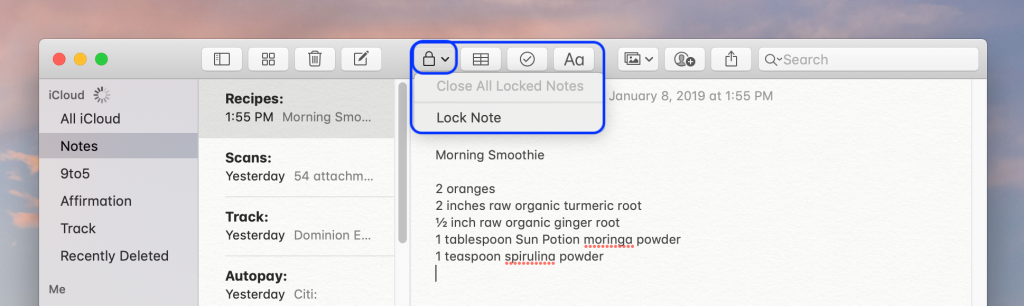
الآن بإمكانك استخدام حساب Touch ID أو حاسبك الشخصي لقفل الملاحظة.
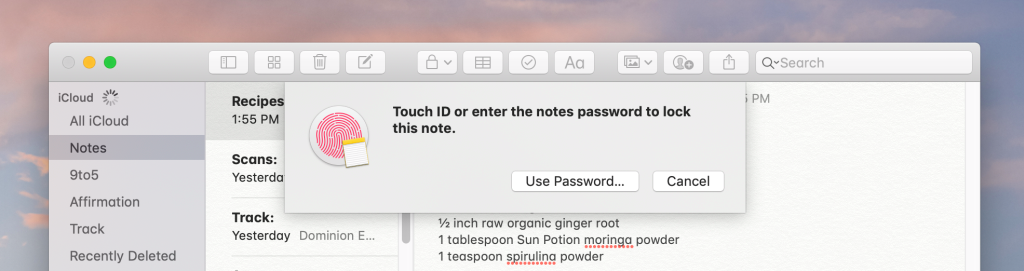
بعد ذلك سترى توضيحًا حول كيفية عمل الملاحظات المُقفلة إذا لم تكن قد استخدمت الميزة من قبل.
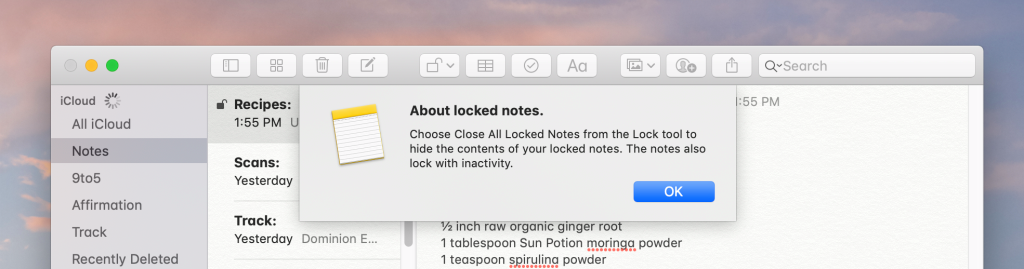
يُمكنك أيضًا قفل أو إلغاء قفل الملاحظة سريعًا من خلال التمرير سريعًا بإصبعين من اليمين إلى اليسار.
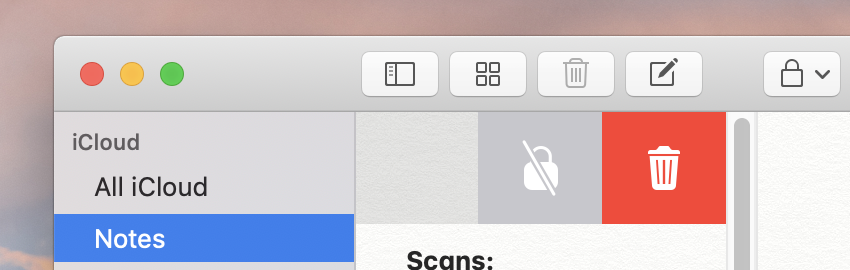
ضع في اعتبارك أنه بمجرد إلغاء قفل ملاحظة، ستبقى بدون قفل حتى تنقر على رمز القفل أو تغلق تطبيق Notes. عند إلغاء قفل ملاحظة، سيتم إلغاء قفل جميع الملاحظات المُقفلة.







